Dalam dunia digital yang serba cepat, dokumen PDF telah menjadi standar untuk berbagi informasi karena kemampuannya mempertahankan format asli di berbagai perangkat. Namun, tidak semua PDF diciptakan sama. Terkadang, kita berhadapan dengan PDF yang merupakan hasil scan dari dokumen fisik. PDF jenis ini, yang pada dasarnya adalah gambar, menghadirkan tantangan unik ketika kita perlu mengedit, menyalin teks, atau bahkan sekadar mencari kata kunci di dalamnya.
Mengapa ini menjadi masalah? Karena PDF scan tidak mengandung teks yang dapat dipilih atau dicari. Mereka adalah "foto" dari dokumen, bukan dokumen teks digital. Membayangkan harus mengetik ulang seluruh dokumen hanya karena Anda memerlukan perubahan kecil tentu sangat merepotkan dan memakan waktu. Di sinilah teknologi Optical Character Recognition (OCR) hadir sebagai penyelamat.
Artikel ini akan membahas secara mendalam bagaimana Anda dapat mengubah PDF scan menjadi dokumen Word yang dapat diedit, memanfaatkan kekuatan OCR. Kami akan menjelajahi berbagai metode, mulai dari alat online gratis hingga perangkat lunak profesional, serta memberikan tips untuk mendapatkan hasil terbaik dan mengatasi masalah umum.
Memahami Tantangan: Mengapa PDF Scan Berbeda?

Sebelum masuk ke solusi, penting untuk memahami akar masalahnya. Ketika Anda memindai (scan) sebuah dokumen fisik, pemindai Anda membuat gambar digital dari halaman tersebut. Gambar ini kemudian dibungkus dalam format PDF. Meskipun terlihat seperti teks di layar Anda, bagi komputer, itu hanyalah susunan piksel, sama seperti foto pemandangan.
Ini berarti:
- Tidak Bisa Diedit: Anda tidak bisa mengklik dan mengubah kata-kata.
- Tidak Bisa Dicari: Fungsi pencarian (Ctrl+F) tidak akan menemukan teks apa pun.
- Tidak Bisa Disalin: Anda tidak bisa memilih teks untuk disalin ke aplikasi lain.
- Aksesibilitas Terbatas: Pembaca layar tidak dapat membacakan konten untuk penyandang disabilitas.
Solusinya adalah teknologi OCR. OCR bekerja dengan "membaca" gambar teks, menganalisis pola piksel untuk mengidentifikasi huruf, angka, dan simbol. Setelah mengidentifikasi karakter-karakter ini, OCR mengubahnya menjadi data teks yang dapat diedit dan dicari. Tingkat akurasi OCR telah meningkat pesat selama bertahun-tahun, memungkinkan konversi yang sangat efektif.
Metode 1: Menggunakan Konverter OCR Online (Cepat dan Gratis)
Untuk kebutuhan konversi yang cepat dan tidak terlalu sensitif terhadap data, konverter OCR online adalah pilihan yang sangat populer. Banyak situs web menawarkan layanan ini secara gratis, meskipun seringkali dengan batasan ukuran file atau jumlah konversi.
Contoh Platform Populer:
- iLovePDF: Sangat populer untuk berbagai alat PDF, termasuk OCR.
- Smallpdf: Menawarkan konversi OCR yang mudah digunakan.
- Adobe Acrobat Online: Adobe, sebagai pencipta format PDF, juga menyediakan alat OCR online.
- OnlineOCR.net: Khusus untuk OCR, mendukung banyak bahasa.
Langkah-langkah Umum:
- Kunjungi Situs Web: Buka salah satu situs konverter OCR online pilihan Anda di browser.
- Unggah File PDF: Cari tombol "Unggah File," "Pilih File," atau seret dan lepas file PDF scan Anda ke area yang ditentukan.
- Pilih Bahasa (Opsional tapi Penting): Beberapa alat akan meminta Anda memilih bahasa teks dalam PDF Anda. Ini krusial untuk akurasi OCR.
- Pilih Format Output: Pastikan Anda memilih "Microsoft Word" (.docx atau .doc) sebagai format output.
- Mulai Konversi: Klik tombol "Konversi," "Mulai OCR," atau sejenisnya.
- Unduh File Word: Setelah proses selesai, Anda akan diberikan tautan untuk mengunduh dokumen Word yang telah dikonversi.
Kelebihan:
- Gratis: Sebagian besar layanan dasar tidak dipungut biaya.
- Cepat dan Praktis: Tidak perlu menginstal perangkat lunak.
- Aksesibilitas: Dapat diakses dari perangkat apa pun dengan koneksi internet.
Kekurangan:
- Akurasi Bervariasi: Kualitas OCR bisa berbeda antar layanan dan tergantung pada kualitas scan asli.
- Masalah Privasi Data: Mengunggah dokumen sensitif ke server pihak ketiga mungkin menimbulkan kekhawatiran keamanan.
- Batasan File: Seringkali ada batasan ukuran file, jumlah halaman, atau jumlah konversi per hari untuk versi gratis.
- Retensi Format: Tata letak dan format asli mungkin tidak selalu dipertahankan dengan sempurna.
Metode 2: Menggunakan Perangkat Lunak Desktop (Akurasi dan Kontrol Lebih Baik)
Untuk dokumen yang lebih kompleks, membutuhkan akurasi tinggi, atau sering melakukan konversi, perangkat lunak desktop OCR adalah investasi yang berharga. Alat-alat ini biasanya menawarkan kontrol lebih besar atas proses OCR dan retensi format yang lebih baik.
Contoh Perangkat Lunak Populer:
- ABBYY FineReader PDF: Dianggap sebagai salah satu yang terbaik di industri untuk akurasi OCR dan retensi tata letak.
- Adobe Acrobat Pro DC: Solusi PDF komprehensif dari Adobe, termasuk fitur OCR yang kuat.
- Kofax Power PDF: Alternatif kuat untuk Adobe Acrobat dengan fitur OCR yang mumpuni.
- Nitro Pro: Menawarkan berbagai alat PDF, termasuk OCR yang efektif.
Langkah-langkah Umum (Bisa Sedikit Berbeda Antar Aplikasi):
- Instal Perangkat Lunak: Unduh dan instal perangkat lunak pilihan Anda ke komputer.
- Buka File PDF: Luncurkan aplikasi dan buka file PDF scan Anda dari menu "File" > "Buka" atau dengan menyeretnya ke jendela aplikasi.
- Jalankan OCR:
- Di Adobe Acrobat Pro DC: Pergi ke alat "Edit PDF," lalu cari opsi "Recognize Text" atau "OCR." Mungkin akan berjalan otomatis saat Anda mencoba mengedit teks.
- Di ABBYY FineReader PDF: Aplikasi ini biasanya akan secara otomatis mendeteksi bahwa PDF adalah hasil scan dan menawarkan untuk melakukan OCR. Jika tidak, cari tombol "Recognize" atau "OCR."
- Periksa dan Koreksi (Opsional tapi Direkomendasikan): Beberapa perangkat lunak memungkinkan Anda untuk meninjau dan mengoreksi hasil OCR sebelum konversi akhir. Ini sangat berguna untuk meningkatkan akurasi.
- Ekspor ke Word: Setelah OCR selesai, pilih opsi "Ekspor" atau "Simpan Sebagai" dan pilih format "Microsoft Word Document" (.docx).
Kelebihan:
- Akurasi Tinggi: Biasanya menawarkan akurasi OCR terbaik, terutama untuk dokumen kompleks atau berkualitas rendah.
- Retensi Format Superior: Mampu mempertahankan tata letak, gambar, tabel, dan format asli dengan sangat baik.
- Keamanan Data: Dokumen Anda diproses secara lokal di komputer Anda, menjaga privasi data.
- Fitur Lanjutan: Seringkali dilengkapi dengan fitur tambahan seperti batch processing, pengeditan PDF, anotasi, dll.
- Tanpa Batasan: Tidak ada batasan ukuran file atau jumlah konversi.
Kekurangan:
- Berbayar: Perangkat lunak ini umumnya berlisensi atau berlangganan, bisa jadi mahal.
- Membutuhkan Instalasi: Perlu diinstal di komputer Anda.
- Kurva Pembelajaran: Beberapa mungkin memiliki antarmuka yang lebih kompleks dibandingkan alat online.
Metode 3: Menggunakan Microsoft Word (Jika Sudah Terinstal)
Tahukah Anda bahwa Microsoft Word sendiri memiliki kemampuan OCR dasar? Ini adalah pilihan yang sangat nyaman jika Anda sudah memiliki Microsoft Office terinstal di komputer Anda dan PDF scan Anda tidak terlalu rumit.
Langkah-langkah:
- Buka Microsoft Word: Luncurkan aplikasi Microsoft Word.
- Buka File PDF: Pergi ke "File" > "Buka," lalu navigasikan ke file PDF scan Anda dan pilih.
- Konfirmasi Konversi: Word akan menampilkan pesan yang mengatakan, "Word akan mengonversi PDF Anda menjadi dokumen Word yang dapat diedit. Ini mungkin membutuhkan waktu beberapa saat. Dokumen Word yang dihasilkan akan dioptimalkan untuk memungkinkan Anda mengedit teks, jadi mungkin tidak terlihat persis seperti PDF aslinya, terutama jika PDF asli berisi banyak grafik." Klik "OK."
- Tunggu Proses: Word akan melakukan konversi. Durasi tergantung pada ukuran dan kompleksitas PDF.
- Edit dan Simpan: Setelah konversi selesai, dokumen Word Anda akan terbuka dan siap untuk diedit. Simpan dokumen tersebut seperti biasa.
Kelebihan:
- Gratis (jika sudah punya Word): Tidak perlu membeli perangkat lunak tambahan jika Anda sudah memiliki Microsoft Office.
- Sangat Mudah: Prosesnya sangat sederhana, hanya perlu membuka file.
- Cukup Baik untuk PDF Sederhana: Untuk PDF scan dengan tata letak teks yang lurus dan bersih, hasilnya bisa sangat memuaskan.
Kekurangan:
- Akurasi OCR Terbatas: Untuk PDF scan dengan kualitas rendah, font yang tidak biasa, atau tata letak yang kompleks (kolom, tabel rumit), akurasi dan retensi format bisa sangat buruk.
- Formatting Bisa Berantakan: Dokumen yang dihasilkan mungkin memerlukan banyak penyesuaian format manual.
- Tidak Ada Kontrol OCR: Anda tidak dapat memilih bahasa OCR atau melakukan koreksi manual sebelum konversi.
Metode 4: Menggunakan Google Docs (Solusi Cloud Gratis)
Google Docs, bagian dari Google Workspace, juga menawarkan fitur OCR dasar yang sangat berguna, terutama jika Anda bekerja di lingkungan cloud dan ingin solusi gratis.
Langkah-langkah:
- Unggah ke Google Drive: Buka Google Drive Anda (drive.google.com) dan unggah file PDF scan Anda. Anda bisa menyeretnya ke jendela Drive atau mengklik "+ Baru" > "Upload file."
- Buka dengan Google Docs: Setelah file PDF diunggah, klik kanan pada file tersebut di Google Drive, pilih "Buka dengan," lalu pilih "Google Dokumen."
- Tunggu Proses Konversi: Google Docs akan secara otomatis mencoba melakukan OCR dan membuka file PDF Anda sebagai dokumen Google Docs yang dapat diedit. Proses ini mungkin memakan waktu beberapa saat.
- Edit dan Unduh: Setelah dokumen terbuka, Anda dapat mengeditnya langsung di Google Docs. Untuk mendapatkan file Word, pergi ke "File" > "Download" > "Microsoft Word (.docx)."
Kelebihan:
- Gratis: Sepenuhnya gratis dengan akun Google.
- Aksesibilitas Cloud: Dapat diakses dan digunakan dari mana saja, di perangkat apa pun.
- Kolaborasi: Memungkinkan kolaborasi real-time pada dokumen yang dikonversi.
Kekurangan:
- Akurasi dan Retensi Format Bervariasi: Mirip dengan MS Word, hasil OCR Google Docs bisa sangat bervariasi tergantung kualitas scan dan kompleksitas tata letak.
- Membutuhkan Koneksi Internet: Karena berbasis cloud, Anda memerlukan koneksi internet untuk menggunakannya.
- Potensi Masalah Privasi: Meskipun Google adalah perusahaan besar dengan kebijakan privasi yang ketat, mengunggah dokumen sensitif ke cloud selalu menimbulkan pertimbangan privasi.
Tips untuk Mendapatkan Hasil Konversi Terbaik
Tidak peduli metode apa yang Anda pilih, beberapa praktik terbaik dapat secara signifikan meningkatkan kualitas hasil OCR Anda:
- Kualitas Scan Asli: Ini adalah faktor terpenting.
- Resolusi Tinggi: Scan dokumen Anda dengan resolusi minimal 300 DPI (Dots Per Inch). Semakin tinggi resolusi, semakin detail informasi yang tersedia untuk OCR.
- Gambar Jelas dan Terang: Pastikan dokumen asli tidak buram, gelap, atau terlalu terang. Pencahayaan yang baik sangat penting.
- Lurus dan Rata: Pastikan dokumen dipindai lurus dan tidak miring. Teks yang miring akan menyulitkan OCR.
- Bersih: Hindari noda, coretan, atau lipatan pada dokumen asli.
- Pilih Bahasa yang Tepat: Saat menggunakan alat OCR yang memungkinkan pilihan bahasa, pastikan Anda memilih bahasa yang benar. Ini sangat penting karena algoritma OCR menggunakan kamus dan pola bahasa untuk mengenali karakter.
- Gunakan Font Standar: Jika Anda membuat dokumen yang akan dipindai, gunakan font standar dan mudah dibaca (misalnya, Times New Roman, Arial, Calibri) dan ukuran font yang wajar.
- Periksa dan Koreksi Manual: Setelah konversi, selalu luangkan waktu untuk meninjau dokumen Word yang dihasilkan. Hampir tidak ada OCR yang 100% sempurna, terutama untuk dokumen yang kompleks. Perhatikan kesalahan ketik, format yang berantakan, dan karakter yang salah.
- Coba Beberapa Metode: Jika satu metode tidak memberikan hasil yang memuaskan, jangan ragu untuk mencoba metode lain. Misalnya, jika Word gagal, coba alat online, atau jika masih belum bagus, pertimbangkan perangkat lunak desktop.
Mengatasi Masalah Umum
- Format Berantakan: Ini adalah masalah paling umum. Seringkali, Anda harus menginvestasikan waktu untuk menyusun ulang paragraf, kolom, tabel, dan gambar secara manual di Word. Perangkat lunak desktop profesional biasanya lebih baik dalam hal ini.
- Akurasi Teks Rendah: Jika teks penuh kesalahan, periksa kualitas scan Anda. Jika scan sudah bagus, coba gunakan alat OCR yang lebih canggih (misalnya, ABBYY FineReader atau Adobe Acrobat Pro DC). Pastikan juga Anda memilih bahasa OCR yang benar.
- File PDF Terlalu Besar: Beberapa alat online memiliki batasan ukuran. Jika file Anda terlalu besar, Anda bisa mencoba memisahkannya menjadi beberapa bagian kecil menggunakan editor PDF atau menggunakan perangkat lunak desktop yang tidak memiliki batasan.
- Gambar Tidak Dikonversi: Kebanyakan OCR fokus pada teks. Gambar biasanya akan disisipkan sebagai objek gambar di dokumen Word. Anda tidak dapat mengedit teks dalam gambar tersebut kecuali Anda menjalankan OCR secara terpisah pada gambar itu sendiri.
Kesimpulan
Mengubah PDF scan ke Word yang dapat diedit adalah proses yang sangat mungkin dilakukan berkat teknologi OCR. Pilihan metode Anda akan sangat bergantung pada kebutuhan spesifik Anda:
- Untuk konversi cepat, gratis, dan sesekali dengan dokumen sederhana, konverter OCR online atau Microsoft Word/Google Docs adalah pilihan yang baik.
- Untuk akurasi maksimal, retensi format superior, dan kebutuhan profesional atau rutin, perangkat lunak desktop OCR seperti ABBYY FineReader atau Adobe Acrobat Pro DC adalah investasi yang direkomendasikan.
Terlepas dari alat yang Anda pilih, ingatlah bahwa kualitas scan asli adalah kunci utama untuk mendapatkan hasil terbaik. Dengan sedikit latihan dan kesabaran, Anda akan dapat mengubah "foto" dokumen Anda menjadi teks yang dapat diedit dan diakses sepenuhnya, membuka kembali potensi produktivitas Anda. Selamat mencoba!





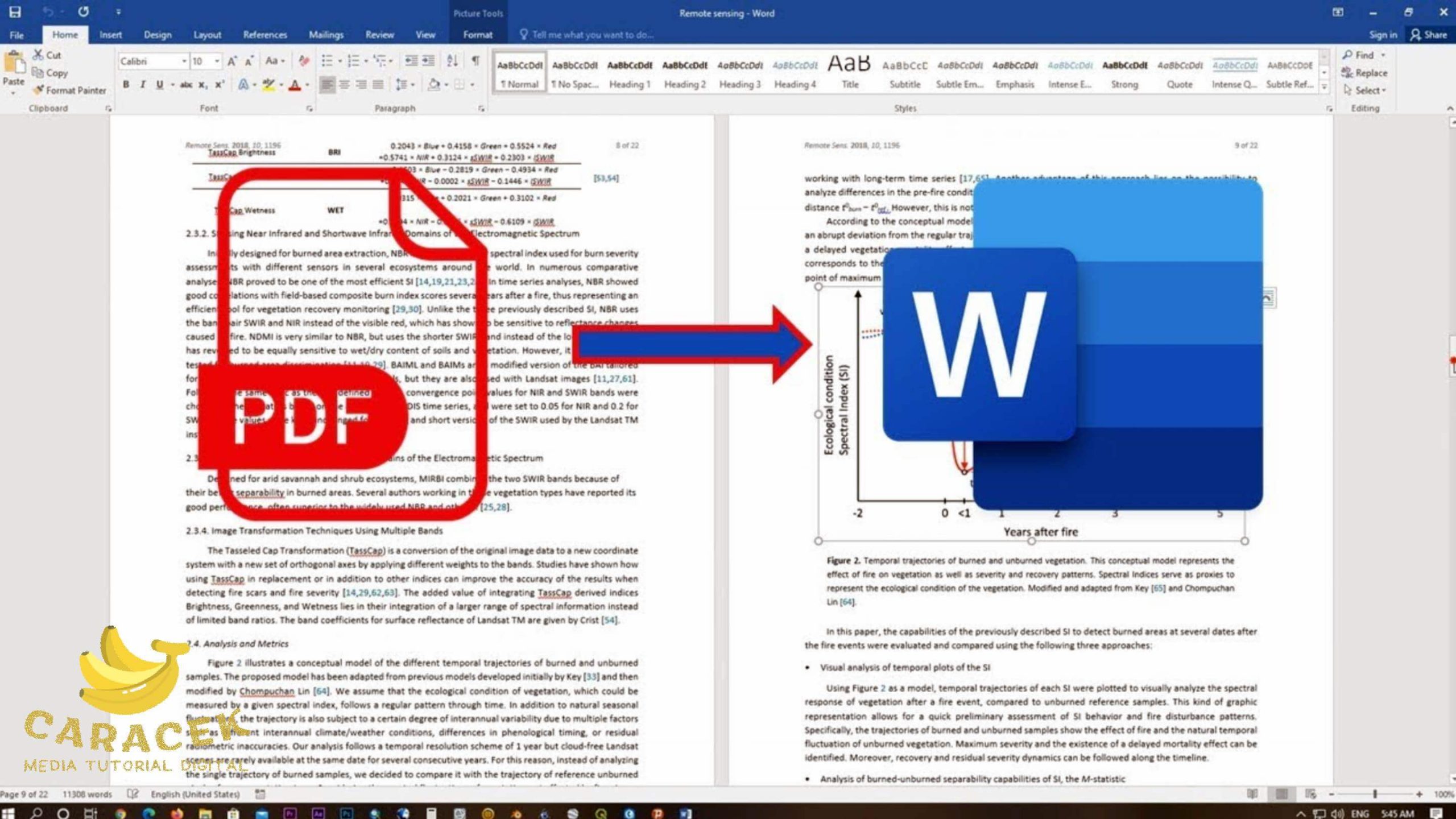


Leave a Reply